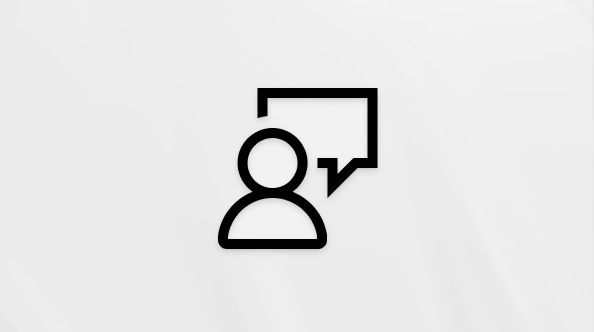Este artículo está destinado para quienes usan un programa de lector de pantalla como Windows Narrador, JAWS o NVDA con herramientas o características de Windows y productos de Microsoft 365. Este artículo forma parte del conjunto de contenido de Ayuda y formación de accesibilidad donde podrá encontrar más información sobre accesibilidad en nuestras aplicaciones. Para obtener ayuda general, visite Soporte técnico de Microsoft.
Use OneNote con el teclado y un lector de pantalla para organizar los blocs de notas, páginas, secciones y grupos de secciones. Lo hemos probado con Narrador, JAWS y and NVDA, pero podría funcionar con otros lectores de pantalla siempre y cuando sigan las normas y técnicas de accesibilidad comunes. Aprenderá a crear y agregar páginas, secciones y blocs de notas adicionales cuando los necesite e incluso cambiarles el nombre, moverlos o eliminarlos.
Notas:
-
Las nuevas características de Microsoft 365 se publican de forma progresiva para los suscriptores de Microsoft 365, así que es posible que su aplicación todavía no las tenga. Para obtener más información sobre cómo obtener nuevas características más rápido, únase al programa Office Insider.
-
Para obtener más información sobre los lectores de pantalla, vaya a Cómo funcionan los lectores de pantalla con Microsoft 365.
-
Para obtener información sobre las diferencias entre las versiones de la aplicación, vaya a ¿Cuál es la diferencia entre las versiones de OneNote?
Contenido
Crear un bloc de notas
-
En OneNote, presione Ctrl+G para abrir la navegación del bloc de notas.
-
Presione la tecla Tab o Mayús+Tab hasta que escuche lo siguiente: "Botón Agregar bloc de notas". Presione la barra espaciadora para seleccionarlo. Se posicionará en la pestaña Nuevo del menú Archivo . En esta pestaña, puede seleccionar dónde almacenar el nuevo bloc de notas y asignarle un nombre.
-
Use la tecla Tab, Mayús+Tab y las teclas de dirección para desplazarse hasta la ubicación donde quiere guardar el bloc de notas. Los lectores de pantalla anuncian las ubicaciones a medida que se desplaza. Presione la barra espaciadora para seleccionarlo.
Nota: Si guarda el bloc de notas en OneDrive u otra ubicación en línea, es posible que tenga que iniciar sesión si aún no lo ha hecho.
-
Después de seleccionar una ubicación, el foco se mueve al campo de texto Nombre del bloc de notas. Escriba un nombre para el bloc de notas y presione Entrar.
-
Si se le pide que invite a otros usuarios a trabajar con usted en el bloc de notas, presione la tecla Tab hasta que oiga "Ahora no" y, después, presione Entrar. Puede compartir el bloc de notas más adelante. Para obtener instrucciones, vaya a Usar un lector de pantalla para compartir blocs de notas y colaborar en ellos en OneNote.
Se crea el bloc de notas. Se agrega una nueva sección con el nombre predeterminado "Nueva sección 1" y una página vacía sin nombre. El foco se coloca en el campo de texto del título de página.
Crear una sección
Un bloc de notas típico de OneNote está formado por una o más secciones del bloc de notas. Dentro de cada sección hay páginas individuales y subpáginas donde tomar notas.
-
En un bloc de notas, para crear una sección nueva, presione Ctrl+T. Se crea la sección y se agrega automáticamente una página vacía sin título a la sección. El foco se coloca en el campo de texto del nombre de la pestaña de sección.
-
Escriba un nombre para la sección y presione Entrar. Se proporciona un nombre a la sección y el foco se mueve al campo de texto del título de página.
Crear un grupo de secciones
Si el bloc de notas tiene demasiadas secciones para caber en la pantalla o simplemente desea mantener juntas las secciones relacionadas y su contenido, considere la posibilidad de usar grupos de secciones. Un grupo de secciones puede contener todas las secciones que desee, junto con todas las páginas, de modo que no perderá nada.
-
En un bloc de notas, presione Ctrl+Mayús+G para mover el foco a la fila de pestañas de sección.
-
Presione Mayús+F10 o la tecla Menú de Windows para abrir el menú contextual.
-
Presione la tecla de flecha abajo hasta que escuche lo siguiente: "Nuevo grupo de secciones". Presione la barra espaciadora para seleccionarlo.
-
Escriba un nombre para el grupo de secciones y presione Entrar. Se ha creado el grupo de secciones y, ahora, puede agregar secciones al grupo. Para obtener instrucciones, vaya a Agregar secciones a un grupo de secciones.
Agregar secciones a un grupo de secciones
-
Presione Ctrl+Mayús+G para mover el foco a la fila de pestañas de sección.
-
Presione la tecla de dirección derecha o izquierda hasta que oiga el nombre de una sección que quiere mover a un grupo de secciones y, después, presione Mayús+F10 o la tecla del logotipo de Windows para abrir el menú contextual.
-
Presione la tecla de dirección abajo hasta que oiga "Mover o copiar" y presione Entrar. Se abrirá el cuadro de diálogo Mover o copiar sección y el foco estará en el campo de texto de búsqueda.
-
Para buscar el grupo de secciones al que desea mover la sección seleccionada, siga uno de estos procedimientos:
-
Para buscar el grupo de secciones, escriba las palabras de búsqueda, por ejemplo, el nombre o las partes del nombre del grupo de secciones. Los resultados de la búsqueda se actualizan mientras escribe. Para examinar los resultados de la búsqueda, presione la tecla de flecha abajo hasta que oiga el resultado que quiere y, después, presione Entrar.
-
Para examinar la lista de grupos de secciones disponibles, presione la tecla de flecha abajo hasta que oiga el nombre del grupo de secciones que quiera y, después, presione Entrar.
-
La sección se mueve al grupo de secciones. El foco se mueve al grupo de secciones.
Sugerencia: Para navegar de un grupo de secciones a la vista principal del bloc de notas o al grupo de secciones principal, presione Ctrl+Mayús+G y, después, presione la tecla de flecha izquierda una vez. Oirá lo siguiente: "Ir al grupo de secciones principal". Presione Entrar para realizar la selección.
Crear una página
En OneNote, puedes agregar tanto contenido a una página como quieras, nunca te quedarás sin espacio. Si desea organizarse, puede crear páginas adicionales en cualquier momento.
-
Vaya a la sección donde desea agregar una página nueva y presione Ctrl+N. Se crea la página y el foco se coloca en el campo de texto del título de página.
-
Escriba un título para la página nueva.
Crear una subpágina
Las subpáginas son una buena manera de agrupar y organizar las notas. Por ejemplo, si tiene notas de reunión anuales y mensuales, las notas anuales de la reunión pueden ser su página principal y puede disminuir el nivel de las notas de reunión mensuales, de modo que se conviertan en subpáginas de las notas anuales de la reunión.
Antes de crear una subpágina, necesitará al menos dos páginas: una que será la página principal y una que será la subpágina.
-
Para ir a la página en la que quiere crear una subpágina, presione Ctrl+Alt+G y, después, presione la tecla de dirección arriba o abajo hasta que encuentre la página que desee.
-
Para convertir la página seleccionada en una subpágina, presione Mayús+F10 o la tecla Menú de Windows para abrir el menú contextual, presione la tecla de dirección arriba o abajo hasta que oiga "Crear subpágina" y, después, presione Entrar.
-
Para mover la subpágina debajo de la página principal de la derecha, siga las instrucciones de Cambiar el orden de la página.
Cambiar el nombre de un bloc de notas
-
En OneNote, presione Ctrl+G para abrir la navegación del bloc de notas.
-
Presione la tecla de dirección arriba o abajo hasta que oiga el nombre del bloc de notas al que quiere cambiar el nombre.
-
Presione Mayús+F10 o la tecla Menú de Windows para abrir el menú contextual.
-
Presione la tecla de flecha abajo hasta que escuche lo siguiente: "Propiedades". Presione la barra espaciadora para seleccionarlo.
-
Se abrirá el cuadro de diálogo Propiedades del bloc de notas y el foco estará en el campo Nombre para mostrar . Escriba un nombre nuevo y presione Entrar. Se cambia el nombre del bloc de notas.
Cambiar el nombre de una sección o de un grupo de secciones
-
En OneNote, presione Ctrl+Mayús+G para mover el foco a la fila de pestañas de sección.
-
Use las teclas de dirección derecha e izquierda para ir a la sección o grupo de secciones al que quiere cambiar el nombre.
-
Presione Mayús+F10 o la tecla Menú de Windows para abrir el menú contextual. Oirá lo siguiente: "Cambiar nombre". Presione la barra espaciadora.
-
Escriba un nuevo nombre de sección o grupo de secciones y presione Entrar.
Cambiar el nombre de una página
-
En un bloc de notas, presione Ctrl+Alt+G para mover el foco a la lista de páginas.
-
Presione la tecla de dirección arriba o abajo hasta que oiga el nombre de la página a la que quiere cambiar el nombre.
-
Presione Mayús+F10 o la tecla Menú de Windows para abrir el menú contextual. Oirá lo siguiente: "Cambiar nombre". Presione la barra espaciadora.
-
Escriba un nuevo nombre de página.
Mover o copiar una sección o una página
OneNote no se limita a ningún estilo de organización en particular. Puede organizar las notas de cualquier forma que sea significativa para usted y, si cambia de opinión, es fácil cambiar la forma en que se organizan las notas.
Por ejemplo, puede organizar las pestañas de sección y las páginas en orden alfabético. Puede mover una sección a otro bloc de notas o grupo de secciones o mover una página a una sección de cualquier bloc de notas disponible.
Si necesita una sección o página en particular en varios lugares, puede mover una copia de toda la sección o página a cualquier lugar que desee sin tener que copiar y pegar nada.
Cambiar el orden de las pestañas de sección
-
Presione Ctrl+Mayús+G para mover el foco a la fila de pestañas de sección.
-
Presione la tecla flecha derecha o izquierda hasta que oiga el nombre de la sección que quiere mover a la derecha o a la izquierda en la fila de pestañas de sección.
-
Presione Mayús+Alt+Tecla de dirección derecha o izquierda para mover la sección seleccionada a derecha o izquierda.
Cambiar el orden de las páginas
-
Presione Ctrl+Alt+G para mover el foco a la lista de páginas.
-
Presione la tecla de dirección arriba o abajo hasta que oiga el nombre de la página que quiere mover hacia arriba o hacia abajo en la lista.
-
Presione Mayús+Alt+Tecla de dirección arriba o abajo para subir o bajar la página seleccionada.
Mover o copiar una sección a otro bloc de notas o grupo de secciones
-
En un bloc de notas, presione Ctrl+Mayús+G para mover el foco a la fila de pestañas de sección.
-
Presione la tecla de dirección derecha o izquierda hasta que oiga el nombre de la sección que quiere mover o copiar.
-
Presione Mayús+F10 o la tecla Menú de Windows para abrir el menú contextual.
-
Presione la tecla de flecha abajo hasta que escuche lo siguiente: "Mover o copiar". Presione la barra espaciadora para seleccionarlo. Se abrirá el cuadro de diálogo Mover o copiar sección . El foco estará en el campo de texto de búsqueda.
-
Para buscar el bloc de notas o el grupo de secciones donde desea mover o copiar la sección seleccionada, siga uno de estos procedimientos:
-
Para buscar el destino, empiece a escribir las palabras de búsqueda, por ejemplo, el nombre o las partes del nombre del bloc de notas. Los resultados de la búsqueda se actualizan mientras escribe. Para examinar los resultados de la búsqueda, presione la tecla de flecha abajo hasta que oiga el destino que quiere.
-
Para examinar la lista de blocs de notas y grupos de secciones disponibles, presione la tecla de flecha abajo hasta que oiga el nombre del destino que desee.
-
-
Cuando esté en el destino correcto, siga uno de estos procedimientos:
-
Para mover la sección, presione la tecla Tab hasta que oiga "Botón Mover" y, después, presione Entrar.
-
Para copiar la sección, presione la tecla Tab hasta que oiga "Botón Copiar" y, después, presione Entrar.
-
Mover o copiar una página a otro bloc de notas o sección
-
En un bloc de notas, presione Ctrl+Alt+G para mover el foco a la lista de páginas.
-
Presione la tecla de dirección arriba o abajo hasta que oiga el nombre de la página que quiere mover o copiar.
-
Presione Ctrl+Alt+M. Se abrirá el cuadro de diálogo Mover o copiar páginas . El foco estará en el campo de texto de búsqueda.
-
Para buscar el bloc de notas o la sección donde quiere mover o copiar la página seleccionada, siga uno de estos procedimientos:
-
Para buscar el destino, empiece a escribir las palabras de búsqueda, por ejemplo, el nombre o las partes del nombre de la sección. Los resultados de la búsqueda se actualizan mientras escribe. Para examinar los resultados de la búsqueda, presione la tecla de flecha abajo hasta que oiga el destino que quiere.
-
Para examinar la lista de blocs de notas, secciones y grupos de secciones disponibles, presione la tecla de flecha abajo hasta que oiga el nombre del destino que desee.
-
-
Cuando esté en el destino correcto, siga uno de estos procedimientos:
-
Para mover la página, presione la tecla Tab hasta que oiga "Botón Mover" y presione Entrar.
-
Para copiar la página, presione la tecla Tab hasta que oiga "Botón Copiar" y presione Entrar.
-
Eliminar un bloc de notas
Si está seguro de que ya no necesita un bloc de notas en particular, puede eliminarlo del disco duro del equipo oOneDrive. Si está compartiendo el bloc de notas, asegúrese de que comunica a sus compañeros que va a eliminar el bloc de notas.
Nota: Una vez que se ha eliminado un bloc de notas del disco duro, no se puede recuperar. Considere la posibilidad de hacer una copia de seguridad de los blocs de notas existentes antes de eliminarlos. Para obtener instrucciones, vaya a Realizar una copia de seguridad de las notas.
Un bloc de notas eliminado del directorio deOneDrive se mueve a la Papelera de reciclaje deOneDrive. El archivo eliminado se mantiene en elOneDrivePapelera de reciclaje durante 30 días para las cuentas personales. Si ha iniciado sesión con una cuenta profesional o educativa, los elementos de la Papelera de reciclaje se eliminan automáticamente después de 93 días, a menos que el administrador de TI haya cambiado la configuración. Antes de que los archivos se eliminen automáticamente, puede restaurar el bloc de notas a OneDrive o eliminarlo manualmente para siempre de la Papelera de reciclaje deOneDrive.
Eliminar un bloc de notas del disco duro del equipo
-
En el equipo, para abrir Explorador de archivos, presione la tecla del logotipo de Windows+E o presione la tecla del logotipo de Windows, escriba Explorador de archivos y, después, presione Entrar.
-
En Explorador de archivos, use las teclas de dirección para desplazarse por las carpetas y elementos hasta que encuentre el bloc de notas que desea eliminar.
Sugerencia: Los blocs de notas suelen guardarse en la subcarpeta Blocs de notas de OneNote , en Documentos.
-
Cuando esté en el bloc de notas correcto, presione Mayús+F10 o la tecla Menú de Windows para abrir el menú contextual.
-
Presione la tecla de flecha abajo hasta que escuche lo siguiente: "Eliminar". Presione Entrar para seleccionar la opción. Se quita el bloc de notas.
-
Para quitar el bloc de notas eliminado de su equipo de forma permanente, vaya a Papelera de reciclaje en el escritorio del equipo, presione Mayús+F10 o la tecla de menú de Windows, presione la tecla de flecha abajo hasta que oiga "Vaciar papelera de reciclaje" y presione Entrar. Se le pedirá que confirme la eliminación permanente del contenido. Presione la tecla Tab hasta que oiga "Sí" y, después, presione Entrar.
Eliminar un bloc de notas deOneDrive
-
En OneNote, abra el bloc de notas que desea eliminar.
-
AbraOneDrive y use la tecla Tab y las teclas de dirección para buscar el bloc de notas en la lista de documentos o en la carpeta Blocs de notas .
-
Cuando el foco esté en el bloc de notas que quiere eliminar, presione Mayús+F10 o la tecla Menú de Windows para abrir el menú contextual.
-
Presione la tecla de flecha abajo hasta que oiga "Eliminar" y presione Entrar. Se le pedirá que confirme que mueve el bloc de notas a la papelera de reciclaje. Presione la tecla TAB hasta oír “Eliminar” y presione Entrar.
-
Vuelva al bloc de notas eliminado en OneNote.
-
En OneNote, presione Ctrl+G para abrir la navegación del bloc de notas. Presione la tecla de flecha abajo o arriba hasta que oiga el nombre del bloc de notas eliminado.
-
Presione Mayús+F10 o la tecla Menú de Windows para abrir el menú contextual, presione la tecla de flecha arriba hasta que oiga "Cerrar este bloc de notas" y, después, presione Entrar.
Nota: Cerrar el bloc de notas eliminado en la lista de blocs de notas es importante o, de lo contrario, OneNote intentará sincronizar con un bloc de notas que ya no existe y se producirá un error de sincronización.
-
Si desea eliminar el bloc de notas de forma permanente de su OneDrive o restaurarlo, vaya a OneDrive y siga uno de estos procedimientos:
-
Para restaurar el bloc de notas aOneDrive, presione la tecla Tab hasta que oiga "Lista de carpetas y archivos", seguido del nombre del elemento que está actualmente en el foco. Presione la tecla de dirección arriba o abajo hasta que oiga el nombre del bloc de notas que quiere restaurar, presione Mayús+F10 o la tecla de menú de Windows, presione la tecla de flecha abajo hasta que oiga "Restaurar" y, después, presione Entrar.
-
Para eliminar el bloc de notas de forma permanente, enOneDrive, presione la tecla Tab hasta que oiga "Vaciar papelera de reciclaje" y presione Entrar. Se le pedirá que confirme la eliminación permanente de los elementos. Presione la tecla Tab hasta que oiga "Sí" y, después, presione Entrar.
-
Eliminar una sección o un grupo de secciones
-
En un bloc de notas, presione Ctrl+Mayús+G para mover el foco a la fila de grupos.
-
Presione la tecla de dirección derecha o izquierda hasta que oiga el nombre de la sección o del grupo de secciones que quiere quitar.
-
Presione Mayús+F10 o la tecla Menú de Windows para abrir el menú contextual.
-
Presione la tecla de dirección abajo hasta que oiga "Eliminar" y, después, presione Entrar. Se le pedirá que confirme la eliminación de la sección o del grupo de secciones. Presione la tecla de dirección izquierda hasta que oiga "Botón Sí " y presione Entrar. La sección o el grupo de secciones se quita.
Eliminar una página
-
En un bloc de notas, presione Ctrl+Alt+G para mover el foco a la lista de páginas.
-
Presione la tecla de dirección arriba o abajo hasta que oiga el nombre de la página que quiere quitar.
-
Presione Mayús+F10 o la tecla Menú de Windows para abrir el menú contextual.
-
Presione la tecla de flecha abajo hasta que oiga "Eliminar" y presione Entrar. La página se quita.
Vea también
Usar un lector de pantalla para compartir blocs de notas de OneNote y colaborar en ellos
Usar un lector de pantalla para acercar o alejar notas en OneNote
Métodos abreviados de teclado en OneNote
Tareas básicas con un lector de pantalla con OneNote
Configure su dispositivo para que funcione con accesibilidad en Microsoft 365
Usar un lector de pantalla para explorar y navegar por OneNote
Use OneNote para Mac con el teclado y VoiceOver, el lector de pantalla integrado de macOS, para organizar la información en blocs de notas, páginas, secciones y grupos de secciones. Aprenderá a crear y agregar páginas, secciones y blocs de notas adicionales cuando los necesite e incluso cambiarles el nombre, moverlos o eliminarlos.
Notas:
-
Las nuevas características de Microsoft 365 se publican de forma progresiva para los suscriptores de Microsoft 365, así que es posible que su aplicación todavía no las tenga. Para obtener más información sobre cómo obtener nuevas características más rápido, únase al programa Office Insider.
-
En este tema se da por hecho que usa el lector de pantallas integrado de macOS, VoiceOver. Para obtener más información sobre cómo utilizar VoiceOver, consulte la Guía de introducción a VoiceOver.
Contenido
Crear un bloc de notas
Para crear un bloc de notas, debe iniciar sesión en su cuenta de Microsoft en OneNote para poder guardar el bloc de notas en OneDrive. Para obtener instrucciones sobre cómo abrir e iniciar sesión enOneNote para Mac, consulte Tareas básicas al usar un lector de pantalla con OneNote.
-
En OneNote, presione Control+Comando+N. Se abrirá la ventana para crear blocs de notas nuevos. El foco estará en el campo de texto Nombre: .
-
Escriba un nombre para el nuevo bloc de notas.
-
Para seleccionar una ubicación de almacenamiento en la nube asociada a su cuenta, como OneDrive o SharePoint, presione la tecla Tab hasta que oiga el nombre de la ubicación de almacenamiento predeterminada, seguido de "Microsoft botón emergente, seleccione una ubicación donde se creará el bloc de notas". Para cambiar la ubicación predeterminada, presione Control+Opción+Barra espaciadora, use la tecla de dirección arriba o abajo para ir a la ubicación que quiera y, después, presione Control+Opción+Barra espaciadora.
-
Si quiere cambiar el color del bloc de notas, presione la tecla Tab o Mayús+Tab hasta que oiga: "Introducción al área de desplazamiento de la galería de colores del bloc de notas". Presione Control+Opción+Tecla de dirección derecha o izquierda hasta que oiga el color que quiere. El color se aplica automáticamente al bloc de notas.
-
Para crear el bloc de notas, presione la tecla Tab hasta que oiga "Crear" y, después, presione Control+Opción+Barra espaciadora.
Se abrirá el nuevo bloc de notas. Se agrega una nueva sección con el nombre predeterminado "Nueva sección 1" y una página vacía sin nombre. El foco se coloca en el campo de texto del título de página.
Crear una sección
Un bloc de notas típico de OneNote está formado por una o más secciones del bloc de notas. Dentro de cada sección hay páginas individuales y subpáginas donde tomar notas.
-
Para crear una sección nueva en un bloc de notas, presione Comando+T. Se crea la sección y el foco se coloca en el campo de texto del título de la sección.
-
Escriba el nombre de la sección y, después, presione Retorno.
Crear un grupo de secciones
Si el bloc de notas tiene demasiadas secciones para caber en la pantalla o simplemente desea mantener juntas las secciones relacionadas y su contenido, considere la posibilidad de usar grupos de secciones. Un grupo de secciones puede contener todas las secciones que desee, junto con todas las páginas, de modo que no perderá nada.
-
En un bloc de notas, presione Control+Mayús+G para mover el foco al panel de secciones.
-
Presione Mayús+F10 o Mayús+Control+Opción+M para abrir el menú contextual.
-
Presione la tecla de dirección abajo hasta que oiga "Nuevo grupo de secciones" y presione Control+Opción+Barra espaciadora.
Se crea un nuevo grupo de secciones vacío con el nombre predeterminado "Nuevo grupo de secciones". Para obtener instrucciones sobre cómo cambiar el nombre del grupo de secciones, consulte Cambiar el nombre de una sección o un grupo de secciones. Para obtener información sobre cómo agregar secciones al nuevo grupo de secciones, consulte Agregar secciones a un grupo de secciones.
Agregar secciones a un grupo de secciones
-
Presione Control+Mayús+G para mover el foco al panel de secciones.
-
Presione la tecla de dirección arriba o abajo hasta que oiga el nombre de una sección que quiere mover a un grupo de secciones y, después, presione Mayús+F10 o Mayús+Control+Opción+M para abrir el menú contextual.
-
Presione la tecla de dirección abajo hasta que oiga "Mover sección" y presione Control+Opción+Barra espaciadora. Se abrirá el cuadro de diálogo Mover esta sección a un bloc de notas nuevo .
-
Presione la tecla de dirección abajo hasta que oiga el nombre del grupo de secciones que quiera y, después, presione Retorno. La sección se mueve al grupo de secciones. El foco vuelve al panel de secciones.
Crear una página
En OneNote, puedes agregar tanto contenido a una página como quieras, nunca te quedarás sin espacio. Si desea organizarse, puede crear páginas adicionales en cualquier momento.
-
En un bloc de notas, presione Control+Mayús+G para mover el foco al panel de secciones.
-
Presione la tecla de dirección arriba o abajo hasta que oiga el nombre de la sección en la que quiere agregar la nueva página.
Nota: Si la sección se encuentra dentro de un grupo de secciones, presione la tecla de flecha derecha para expandir el grupo de secciones.
-
Presione Comando+N. Se crea una página nueva y el foco se coloca en el campo de texto del título de página.
-
Escriba el título de la página.
Cambiar el nombre de un bloc de notas
Puede cambiar el nombre de un bloc de notas en OneDrive.
-
En un explorador web, ve a www.onedrive.live.com e inicia sesión.
-
EnOneDrive, use las teclas de dirección para dirigirse al archivo del bloc de notas o a la carpeta que contiene el archivo del bloc de notas al que desea cambiar el nombre. Es posible que se llame a la carpeta, por ejemplo, "Blocs de notas". Para abrir una carpeta, presione Retorno. Si es necesario, presione Mayús+Control+Opción+Tecla de flecha abajo para interactuar con la lista de archivos.
-
Cuando esté en el archivo correcto, presione Mayús+F10 o Mayús+Control+Opción+M para abrir el menú contextual. Presione la tecla flecha abajo hasta que oiga "Cambiar nombre, interactivo" y, después, presione Control+Opción+Barra espaciadora. Se abrirá el cuadro de diálogo Cambiar nombre. El foco estará en el campo de texto del nombre del bloc de notas.
-
Escriba un nuevo nombre de bloc de notas y presione Retorno. Se cambia el nombre del bloc de notas.
Cambiar el nombre de una sección o de un grupo de secciones
-
En un bloc de notas, presione Control+Mayús+G para mover el foco al panel de secciones.
-
Presione la tecla de dirección arriba o abajo hasta que oiga el nombre de la sección o grupo de secciones al que quiere cambiar el nombre.
-
Para abrir el menú contextual, presione Mayús+F10 o Control+Opción+Mayús+M.
-
Presione la tecla de flecha abajo hasta que escuche lo siguiente: "Cambiar nombre". Para realizar la selección, pulse Control+Opción+barra espaciadora. El foco se mueve al campo de texto de nombre de grupo de secciones o secciones.
-
Escriba un nuevo nombre de sección o grupo de secciones y presione Retorno.
Cambiar el nombre de una página
-
En un bloc de notas, presione Control+Mayús+G para mover el foco al panel de secciones.
-
Presione la tecla de dirección arriba o abajo hasta que oiga el nombre de la sección que contiene la página cuyo nombre quiere cambiar.
-
Presione Control+Comando+G para mover el foco al panel de páginas. Escuchará: “Lista de páginas, tabla”.
-
Presione la tecla de dirección arriba o abajo hasta que oiga el nombre de la página a la que quiere cambiar el nombre.
-
Para cambiar el nombre de la página, presione Mayús+Comando+T. El foco se mueve al campo de título de la página. Escuchará: “Cambiar nombre de página”.
-
Escriba un nuevo nombre de página y presione Retorno.
Mover o copiar una sección o una página
OneNote no se limita a ningún estilo de organización en particular. Puede organizar las notas de cualquier forma que sea significativa para usted y, si cambia de opinión, es fácil cambiar la forma en que se organizan las notas.
Por ejemplo, puede organizar las secciones y páginas en orden alfabético. Puede mover una sección a otro bloc de notas o grupo de secciones o mover una página a una sección de cualquier bloc de notas disponible.
Si necesita una sección o página en particular en varios lugares, puede mover una copia de toda la sección o página a cualquier lugar que desee sin tener que copiar y pegar nada.
Cambiar el orden de las secciones
-
En un bloc de notas, presione Control+Mayús+G para mover el foco al panel de secciones.
-
Presione la tecla de dirección arriba o abajo hasta que oiga el nombre de la sección que quiere subir o bajar en la lista de secciones.
-
Para mover la sección hacia arriba o hacia abajo, presione Comando+Opción+Tecla de dirección arriba o abajo.
Cambiar el orden de las páginas
-
En un bloc de notas, presione Control+Comando+G para mover el foco al panel de páginas.
-
Presione la tecla de dirección arriba o abajo hasta que oiga el nombre de la página que quiere subir o bajar en la lista de páginas.
-
Para subir o bajar la página, presione Comando+Opción+Tecla de dirección arriba o abajo.
Mover o copiar una sección a otro bloc de notas o grupo de secciones
-
En un bloc de notas, presione Control+Mayús+G para mover el foco al panel de secciones.
-
Presione la tecla de dirección arriba o abajo hasta que oiga el nombre de la sección que quiere mover o copiar.
-
Para abrir el menú contextual, presione Mayús+F10 o Control+Opción+Mayús+M.
-
Siga uno de estos procedimientos:
-
Si quiere copiar la sección, presione la tecla de flecha abajo hasta que oiga "Copiar sección a" y presione Control+Opción+Barra espaciadora. Se abrirá el cuadro de diálogo Copiar esta sección en un bloc de notas nuevo....
-
Si quiere mover la sección, presione la tecla de flecha abajo para ir a Mover sección a... y, para seleccionarla, presione la barra espaciadora. Se abrirá el cuadro de diálogo Mover esta sección a un bloc de notas nuevo....
-
-
Presione la tecla de dirección arriba o abajo hasta que oiga el nombre del bloc de notas o del grupo de secciones al que quiere mover o copiar la sección.
-
Cuando esté en el destino correcto, siga uno de estos procedimientos:
-
Para mover la sección, presione la tecla Tab hasta que oiga "Mover" y presione Control+Opción+Barra espaciadora.
-
Para copiar la sección, presione la tecla Tab hasta que oiga "Copiar" y, después, presione Control+Opción+Barra espaciadora.
-
Mover o copiar una página a otro bloc de notas o sección
-
En un bloc de notas, presione Control+Mayús+G para mover el foco al panel de secciones.
-
Presione la tecla de dirección arriba o abajo hasta que oiga el nombre de la sección que contiene la página que quiere mover o copiar.
-
Presione Control+Comando+G para mover el foco al panel de páginas.
-
Presione la tecla de dirección arriba o abajo hasta que oiga el nombre de la página que quiere mover o copiar.
-
Cuando esté en la página, siga uno de estos procedimientos:
-
Si desea copiar la página, presione Mayús+Comando+C. Se abrirá el cuadro de diálogo Copiar esta página a una nueva sección... .
-
Si quiere mover la página, presione Mayús+Comando+M. Se abrirá el cuadro de diálogo Mover esta página a una nueva sección... .
-
-
Presione la tecla de dirección arriba o abajo hasta que oiga el nombre del bloc de notas o de la sección a la que quiere mover o copiar la página.
-
Cuando esté en el destino correcto, siga uno de estos procedimientos:
-
Para copiar la página, presione la tecla Tab hasta que oiga "Copiar" y, después, presione Control+Opción+Barra espaciadora.
-
Para mover la página, presione la tecla Tab hasta que oiga "Mover" y, después, presione Control+Opción+Barra espaciadora.
-
Eliminar un bloc de notas
Si está seguro de que ya no necesita un bloc de notas en particular, puede eliminarlo deOneDrive. El bloc de notas eliminado se mueve a laOneDrive Papelera de reciclaje. Si está compartiendo el bloc de notas, asegúrese de que comunica a sus compañeros que va a eliminar el bloc de notas.
Los archivos eliminados se conservan en elOneDrivePapelera de reciclaje durante 30 días para las cuentas personales. Si ha iniciado sesión con una cuenta profesional o educativa, los elementos de la Papelera de reciclaje se eliminan automáticamente después de 93 días, a menos que el administrador de TI haya cambiado la configuración. Antes de que los archivos se eliminen automáticamente, puede restaurar el bloc de notas a OneDrive o eliminarlo manualmente de la papelera de reciclaje de OneDrive.
-
En OneNote, presione Control+G para abrir la navegación del bloc de notas.
-
Presione la tecla de dirección arriba o abajo hasta que oiga el nombre del bloc de notas que quiere eliminar.
-
Para cerrar el bloc de notas, presione Mayús+Comando+W.
-
Después de cerrar el bloc de notas en OneNote, en un explorador web, vaya a www.onedrive.live.com e inicie sesión si es necesario.
-
EnOneDrive, use las teclas de dirección para desplazarse hasta el archivo del bloc de notas o la carpeta que contiene el archivo del bloc de notas que desea eliminar. Es posible que se llame a la carpeta, por ejemplo, "Blocs de notas". Para abrir una carpeta, presione Retorno. Si es necesario, presione Mayús+Control+Opción+Tecla de flecha abajo para interactuar con la lista de archivos.
-
Cuando esté en el archivo correcto, presione Mayús+F10 o Mayús+Control+Opción+M para abrir el menú contextual. Presione la tecla flecha abajo hasta que oiga "Eliminar, interactivo" y, después, presione Control+Opción+Barra espaciadora. Se le pedirá que confirme que mueve el bloc de notas a la papelera de reciclaje.
-
Para mover el bloc de notas a laOneDrivePapelera de reciclaje, presione la tecla Tab hasta que oiga "Botón Eliminar" y, después, presione Control+Opción+Barra espaciadora.
-
Si desea eliminar el bloc de notas de forma permanente deOneDrive o restaurarlo, presione Mayús+Tab hasta que oiga "Vínculo", seguido del nombre de la página actual, por ejemplo, "Vínculo, reciente". Presione la tecla de dirección arriba o abajo hasta que oiga "Vínculo, papelera de reciclaje" y presione Control+Opción+Barra espaciadora. Luego, siga uno de estos procedimientos:
-
Para restaurar el bloc de notas, presione la tecla Tab o Mayús+Tab hasta que oiga "Lista de carpetas, archivos o elementos". Presione la tecla flecha abajo hasta que oiga el nombre del bloc de notas que quiere restaurar. Presione Mayús+Tab hasta que oiga "Eliminar" y, después, presione Control+Opción+Tecla de dirección derecha una vez. Oirá lo siguiente: "Restaurar". Presione Control+Opción+Barra espaciadora para restaurar el bloc de notas aOneDrive.
-
Para eliminar el bloc de notas de forma permanente, enOneDrive, presione la tecla Tab hasta que oiga "Vaciar papelera de reciclaje" y presione Control+Opción+Barra espaciadora. Para confirmar la eliminación permanente de todos los archivos de la Papelera de reciclaje, presione la tecla Tab hasta que oiga "Sí" y presione Control+Opción+Barra espaciadora.
-
Eliminar una sección o un grupo de secciones
-
En un bloc de notas, presione Control+Mayús+G para mover el foco al panel de secciones.
-
Presione la tecla de dirección arriba o abajo hasta que oiga el nombre de la sección o del grupo de secciones que quiere quitar.
-
Cuando se encuentre en la sección o el grupo de secciones correctos, presione Suprimir. Se abrirá una notificación en la que se le pedirá que confirme mover la sección o el grupo de secciones a Notas eliminadas.
-
Para confirmar la acción, presione la tecla Tab hasta que oiga "Sí" y, después, presione Entrar. La sección o el grupo de secciones se mueve a Notas eliminadas.
-
Si desea eliminar permanentemente la sección o el grupo de secciones de Notas eliminadas, haga lo siguiente:
-
Presione Control+Opción+M para mover el foco a la barra de menús. Después, presione Control+Opción+Tecla de dirección derecha hasta que oiga "Blocs de notas" y presione Control+Opción+Barra espaciadora.
-
Presione la tecla de flecha abajo hasta que oiga "Notas eliminadas, submenú" y presione la tecla de flecha derecha una vez.
-
Presione la tecla de dirección abajo hasta que oiga "Vaciar notas eliminadas" y, después, presione Control+Opción+Barra espaciadora. Se le pedirá que confirme la eliminación de los elementos.
-
Para vaciar Notas eliminadas, presione la tecla Tab hasta que oiga "Eliminar" y, después, presione Control+Opción+Barra espaciadora.
-
Eliminar una página
-
En un bloc de notas, presione Control+Mayús+G para mover el foco al panel de secciones.
-
Presione la tecla de dirección arriba o abajo hasta que oiga el nombre de la sección que contiene la página que quiere quitar.
-
Presione Control+Comando+G para mover el foco al panel de páginas.
-
Presione la tecla de dirección arriba o abajo hasta que oiga el nombre de la página que quiere quitar.
-
Cuando se encuentre en la página correcta, presione Supr o Comando+Supr. La página se elimina.
Vea también
Usar un lector de pantalla para compartir blocs de notas de OneNote y colaborar en ellos
Usar un lector de pantalla para acercar o alejar notas en OneNote
Métodos abreviados de teclado en OneNote
Tareas básicas con un lector de pantalla con OneNote
Configure su dispositivo para que funcione con accesibilidad en Microsoft 365
Usar un lector de pantalla para explorar y navegar por OneNote
Use OneNote para iOS con VoiceOver, el lector de pantalla integrado de iOS, para organizar la información en blocs de notas, páginas y secciones. Puede agregar, cambiar el nombre, mover, quitar y reordenar páginas y secciones, así como agregar y reordenar blocs de notas.
Notas:
-
Las nuevas características de Microsoft 365 se publican de forma progresiva para los suscriptores de Microsoft 365, así que es posible que su aplicación todavía no las tenga. Para obtener más información sobre cómo obtener nuevas características más rápido, únase al programa Office Insider.
-
En este artículo se considera que usa el lector de pantalla integrado de iOS, VoiceOver. Para obtener más información sobre cómo utilizar VoiceOver, visite Accesibilidad de Apple.
Contenido
Crear un bloc de notas
-
EnOneNote para iOS, pulse cerca de la parte inferior de la pantalla con cuatro dedos, deslice el dedo hacia la izquierda hasta que oiga "Pestaña Blocs de notas" y, después, pulse dos veces la pantalla.
-
Pulse cerca de la parte superior de la pantalla con cuatro dedos, deslice el dedo hacia la derecha hasta que escuche "Nuevo bloc de notas, botón" y pulse dos veces la pantalla. Se abrirá el cuadro de diálogo Crear bloc de notas . El foco estará en el campo de texto Nuevo nombre del bloc de notas . Oirá lo siguiente: "Nombre, campo de texto, está editando".
-
Use el teclado en pantalla para escribir el nombre del nuevo bloc de notas.
-
Cuando haya terminado, pulse cerca de la parte inferior de la pantalla con cuatro dedos, deslice el dedo hacia la izquierda hasta que oiga "Listo" y pulse dos veces la pantalla.
Se abrirá el nuevo bloc de notas. Una sección con el nombre predeterminado "Nueva sección 1" se agrega automáticamente al bloc de notas. El foco estará en la nueva sección.
Crear una sección
Un bloc de notas típico de OneNote está formado por una o más secciones del bloc de notas. Dentro de cada sección hay páginas individuales y subpáginas donde tomar notas.
-
En la lista Secciones del bloc de notas, deslice el dedo a la izquierda o a la derecha hasta que oiga "Botón Nueva sección" y, después, pulse dos veces la pantalla. El foco se mueve al campo de texto del nombre de la sección. Oirá lo siguiente: "Campo de texto, está editando".
-
Use el teclado en pantalla para escribir el nuevo nombre de sección.
-
Cuando haya terminado, pulse cerca de la parte inferior de la pantalla con cuatro dedos, deslice el dedo hacia la izquierda hasta que oiga "Listo" y pulse dos veces la pantalla.
Sugerencias:
-
Para ir a la lista de secciones desde la lista de páginas, pulse cerca de la parte superior de la pantalla con cuatro dedos. Oirá "Volver a la lista de secciones", seguido del nombre del bloc de notas y "Botón Atrás". Pulse dos veces la pantalla.
-
Para ir a la lista secciones desde un lienzo de página, pulse cerca de la parte superior de la pantalla con cuatro dedos. Oirá "Volver a la lista de páginas", seguido del nombre del bloc de notas y "Botón Atrás". Pulse dos veces la pantalla, pulse cerca de la parte superior de la pantalla con cuatro dedos y, después, vuelva a pulsar dos veces la pantalla.
Crear una página sin formato
En OneNote, puedes agregar tanto contenido a una página como quieras, nunca te quedarás sin espacio. Si desea organizarse, puede crear páginas adicionales en cualquier momento.
Sugerencia: EnOneNote para iOS, también puede crear rápidamente una página con una lista. Para obtener instrucciones, consulte Usar un lector de pantalla con la vista de lista en OneNote.
-
Vaya a la sección en la que desea agregar una página nueva sin formato y pulse dos veces la pantalla. Se abrirá la lista Páginas .
-
Deslice el dedo a la derecha hasta que oiga "Botón Nueva página" y, después, pulse dos veces la pantalla. Oirá lo siguiente: "Título de página".
-
Pulse dos veces la pantalla y use el teclado en pantalla para escribir el nombre de la página.
-
Cuando haya terminado, pulse cerca de la parte inferior de la pantalla con cuatro dedos, deslice el dedo hacia la izquierda hasta que oiga "Volver" y pulse dos veces la pantalla. El foco se mueve al lienzo de la página.
Cambiar el nombre de una sección
-
En la lista Secciones, pulse cerca de la parte superior de la pantalla con cuatro dedos, deslice el dedo a la derecha hasta que oiga "Editar" y pulse dos veces la pantalla. El modo de edición está activado.
-
Deslice el dedo hacia la derecha hasta que oiga el nombre de la sección a la que quiere cambiar el nombre.
-
Deslice el dedo hacia arriba o hacia abajo hasta que oiga "Cambiar nombre" y, después, pulse dos veces la pantalla. El foco estará en el campo de texto nombre de sección. Oirá lo siguiente: "Campo de texto, está editando".
-
Use el teclado en pantalla para escribir el nuevo nombre de sección.
-
Cuando haya terminado, pulse cerca de la parte inferior de la pantalla con cuatro dedos, deslice el dedo hacia la izquierda hasta que oiga "Listo" y, después, pulse dos veces la pantalla.
Cambiar el nombre de una página
-
En la lista Páginas , deslice el dedo a la izquierda o a la derecha hasta que oiga el nombre de la página a la que quiere cambiar el nombre y, después, pulse dos veces la pantalla. Se abrirá la página.
-
Deslice el dedo a la izquierda o a la derecha hasta que oiga "Título de página", seguido del título actual. Pulse dos veces la pantalla.
-
Use el teclado en pantalla para modificar el nombre de la página.
-
Cuando haya terminado, pulse cerca de la parte inferior de la pantalla con cuatro dedos, deslice el dedo hacia la izquierda hasta que oiga "Volver" y, después, pulse dos veces la pantalla.
Mover o copiar secciones o páginas
OneNote no se limita a ningún estilo de organización en particular. Puede organizar las notas de cualquier forma que sea significativa para usted y, si cambia de opinión, es fácil cambiar la forma en que se organizan las notas.
Por ejemplo, puede organizar los blocs de notas, secciones y páginas en orden alfabético. Incluso puede mover una sección a otro bloc de notas o mover una página a otra sección.
Si necesita una página determinada en varios lugares, puede mover una copia de toda la página a cualquier lugar que desee sin tener que copiar y pegar nada.
Reordenar blocs de notas, secciones y páginas
Puede cambiar el orden de sus blocs de notas, secciones y páginas; por ejemplo, si quiere colocar los más importantes en la parte superior de la lista de elementos.
-
En la pestaña Blocs de notas o en la lista Secciones o Páginas , pulse cerca de la parte superior de la pantalla con cuatro dedos, deslice el dedo hacia la derecha hasta que oiga "Botón Editar" y, después, pulse dos veces la pantalla.
-
Deslice el dedo hacia la derecha hasta que oiga "Reordenar", seguido del nombre del bloc de notas, la sección o la página que quiera mover hacia arriba o hacia abajo en la lista de blocs de notas, secciones o páginas.
-
Pulse dos veces y mantenga presionada la pantalla hasta que escuche un sonido. Arrastra el dedo hacia arriba o hacia abajo de la pantalla hasta que oigas la ubicación donde quieres mover el elemento y, a continuación, levanta el dedo de la pantalla.
-
Cuando haya terminado, pulse cerca de la parte superior de la pantalla con cuatro dedos, deslice el dedo hacia la derecha hasta que oiga "Botón Listo" y, después, pulse dos veces la pantalla.
Mover una sección a otro bloc de notas
-
En la lista Secciones, pulse cerca de la parte superior de la pantalla con cuatro dedos, deslice el dedo a la derecha hasta que oiga "Editar" y pulse dos veces la pantalla. El modo de edición está activado.
-
Deslice el dedo hacia la derecha hasta que oiga el nombre de la sección que quiere mover a otro bloc de notas.
-
Deslice el dedo hacia arriba o hacia abajo hasta que oiga "Mover" y, después, pulse dos veces la pantalla. Oirá lo siguiente: "Mover esta sección a otro bloc de notas".
-
Deslice el dedo hacia la derecha hasta que oiga el bloc de notas al lugar donde quiere mover la sección y, después, pulse dos veces la pantalla. El foco vuelve a la lista Secciones .
Mover o copiar una página a otra sección
-
En la lista Páginas , pulse cerca de la parte superior de la pantalla con cuatro dedos, deslice el dedo a la derecha hasta que oiga "Editar" y pulse dos veces la pantalla. El modo de edición está activado.
-
Deslice el dedo a la derecha hasta que oiga el nombre de la página que quiere mover o copiar a otra sección.
-
Deslice el dedo hacia arriba o hacia abajo hasta que oiga "Mover" o "Copiar" y, después, pulse dos veces la pantalla.
-
Deslice el dedo hacia la derecha hasta que oiga la sección a la que quiere mover o copiar la página y, después, pulse dos veces la pantalla. El foco volverá a la lista Páginas .
Cerrar un bloc de notas
Puede cerrar un bloc de notas para que ya no aparezca en la pestaña Blocs de notas.
-
Para mover el foco a la pestaña Blocs de notas , pulse en la parte inferior de la pantalla con cuatro dedos, deslice el dedo hacia la izquierda hasta que oiga "Pestaña Blocs de notas" y, después, pulse dos veces la pantalla.
-
Pulse cerca de la parte superior de la pantalla con cuatro dedos, deslice el dedo hacia la derecha hasta que oiga "Botón Editar" y, después, pulse dos veces la pantalla.
-
Deslice el dedo a la derecha o a la izquierda hasta que oiga el nombre del bloc de notas que quiere cerrar.
-
Deslice el dedo hacia arriba o hacia abajo hasta que oiga "Cerrar bloc de notas" y, después, pulse dos veces la pantalla. Se le pedirá que confirme si cierra el bloc de notas.
-
Para cerrar el bloc de notas, deslice el dedo a la derecha hasta que oiga "Cerrar, botón" y pulse dos veces la pantalla.
Sugerencia: Para volver a abrir un bloc de notas cerrado, en la pestaña Blocs de notas, deslice el dedo a la izquierda o a la derecha hasta que oiga "Botón Más blocs de notas" y pulse dos veces la pantalla. Se abrirá una lista de todos los blocs de notas disponibles. Deslice el dedo hacia la derecha hasta que oiga el bloc de notas que quiere volver a abrir y pulse dos veces la pantalla. El bloc de notas se abre y vuelve a aparecer en la pestaña Blocs de notas .
Eliminar una sección
-
En la lista Secciones, pulse cerca de la parte superior de la pantalla con cuatro dedos, deslice el dedo a la derecha hasta que oiga "Editar" y pulse dos veces la pantalla. El modo de edición está activado.
-
Deslice el dedo a la derecha hasta que oiga el nombre de la sección que quiere eliminar y pulse dos veces la pantalla para seleccionarla.
-
Pulse cerca de la parte inferior de la pantalla con cuatro dedos, deslice el dedo hacia la izquierda hasta que oiga "Botón Eliminar" y, después, pulse dos veces la pantalla. Se le pedirá que confirme la eliminación de la sección.
-
Para eliminar la sección, deslice el dedo a la derecha hasta que oiga "Eliminar" y pulse dos veces la pantalla.
Eliminar una página
-
En la lista Páginas , pulse cerca de la parte superior de la pantalla con cuatro dedos, deslice el dedo a la derecha hasta que oiga "Editar" y pulse dos veces la pantalla. El modo de edición está activado.
-
Deslice el dedo a la derecha hasta que oiga el nombre de la página que quiere eliminar y, después, pulse dos veces la pantalla para seleccionarla.
-
Para eliminar la página, pulse cerca de la parte inferior de la pantalla con cuatro dedos, deslice el dedo hacia la izquierda hasta que escuche "Eliminar, botón" y pulse dos veces la pantalla.
Vea también
Usar un lector de pantalla para compartir blocs de notas de OneNote y colaborar en ellos
Usar un lector de pantalla para acercar o alejar notas en OneNote
Tareas básicas con un lector de pantalla con OneNote
Configure su dispositivo para que funcione con accesibilidad en Microsoft 365
Usar un lector de pantalla para explorar y navegar por OneNote
Use OneNote para Android con TalkBack, el lector de pantalla integrado de Android, para organizar la información en blocs de notas, páginas y secciones. Puede agregar, cambiar el nombre, mover y quitar páginas y secciones, así como agregar blocs de notas.
Notas:
-
Las nuevas características de Microsoft 365 se publican de forma progresiva para los suscriptores de Microsoft 365, así que es posible que su aplicación todavía no las tenga. Para obtener más información sobre cómo obtener nuevas características más rápido, únase al programa Office Insider.
-
En este artículo se considera que usa el lector de pantalla integrado de Android, TalkBack. Para obtener más información sobre cómo utilizar TalkBack, visite Accesibilidad de Android.
Contenido
Crear un bloc de notas
-
Para abrir la pestaña Blocs de notas, deslice el dedo por la esquina inferior derecha de la pantalla hasta que oiga "Pestaña Blocs de notas" y, después, pulse dos veces la pantalla.
-
En la pestaña Blocs de notas, deslice el dedo por la esquina superior derecha de la pantalla hasta que oiga "Nuevo bloc de notas" y, después, pulse dos veces la pantalla. Se abrirá el cuadro de diálogo Crear un bloc de notas nuevo . El foco estará en el campo de texto Nombre del bloc de notas .
-
Pulse dos veces la pantalla y, después, use el teclado en pantalla para escribir el nombre del bloc de notas. Cuando haya terminado, deslice el dedo hacia abajo y luego hacia la izquierda para cerrar el teclado en pantalla.
-
Para seleccionar la ubicación donde quiere guardar el bloc de notas, deslice el dedo hacia la derecha hasta que escuche "Lista desplegable", seguido de la ubicación de guardado seleccionada actualmente. Pulse dos veces la pantalla y, luego, deslice el dedo a la derecha hasta que oiga la ubicación en la que quiere guardar el bloc de notas. Para seleccionarla, pulse dos veces la pantalla.
-
Para crear el bloc de notas, deslice el dedo hacia la derecha hasta que oiga "Botón Crear" y, después, pulse dos veces la pantalla.
Se abrirá el nuevo bloc de notas. Se agrega automáticamente al bloc de notas una sección con el nombre predeterminado "Nueva sección 1". El foco estará en la nueva sección.
Crear una sección
Un bloc de notas típico de OneNote está formado por una o más secciones del bloc de notas. Dentro de cada sección hay páginas individuales y subpáginas donde tomar notas.
-
En la lista Secciones del bloc de notas, deslice el dedo a la izquierda o a la derecha hasta que oiga "Nueva sección" y, después, pulse dos veces la pantalla. Se abrirá el cuadro de diálogo Crear una nueva sección . El foco estará en el campo de texto Nombre de sección .
Sugerencia: Para ir a la lista Secciones desde la lista Páginas, deslice el dedo hacia la izquierda hasta que escuche "Botón Subir" y, después, pulse dos veces la pantalla.
-
Pulse dos veces la pantalla y, después, use el teclado en pantalla para escribir el nombre de la sección. A continuación, deslice el dedo hacia la derecha hasta que oiga "Botón Crear" y luego pulse dos veces la pantalla. Cuando haya terminado, deslice el dedo hacia abajo y luego hacia la izquierda para cerrar el teclado en pantalla.
-
Para crear la sección, deslice el dedo a la derecha hasta que oiga "Botón Crear" y, después, pulse dos veces la pantalla.
Crear una página
En OneNote, puedes agregar tanto contenido a una página como quieras, nunca te quedarás sin espacio. Si desea organizarse, puede crear páginas adicionales en cualquier momento.
-
En la lista Páginas de una sección, deslice el dedo a la derecha hasta que oiga "Botón Tomar una nota nueva" y, después, pulse dos veces la pantalla. Se crea una nueva página sin título.
Sugerencia: Para ir a la lista Páginas desde un lienzo de página, deslice el dedo hacia la izquierda hasta que oiga "Botón Subir" y, después, pulse dos veces la pantalla.
-
Para asignar un título a la página, pulse dos veces la pantalla con dos dedos y, después, use el teclado en pantalla para escribir el título.
Cambiar el nombre de una sección
-
En la lista Secciones, deslice el dedo a la derecha o a la izquierda hasta que oiga el nombre de la sección a la que quiere cambiar el nombre.
-
Pulse dos veces y mantenga presionada la pantalla para activar el modo de edición. Oirá lo siguiente: "Introducción de la selección".
-
Deslice el dedo hacia la izquierda hasta que oiga "Cambiar nombre de sección" y, después, pulse dos veces la pantalla. Se abrirá el cuadro de diálogo Cambiar nombre de sección. El foco estará en el nombre de la sección actual.
-
Pulse dos veces la pantalla y, después, use el teclado en pantalla para escribir el nuevo nombre de la sección. Cuando haya terminado, deslice el dedo hacia abajo y luego hacia la izquierda para cerrar el teclado.
-
Deslice el dedo a la derecha hasta que oiga "Cambiar nombre" y pulse dos veces la pantalla. Se cambia el nombre de la sección y el foco se mueve a la lista Secciones .
Cambiar el nombre de una página
-
En la lista Páginas , deslice el dedo a la derecha o a la izquierda hasta que oiga el nombre de la página a la que quiere cambiar el nombre. Pulse dos veces la pantalla para abrir la página.
-
En la página, deslice el dedo hacia la derecha hasta que escuche una indicación de audio. El foco está ahora en el lienzo de la página.
-
Pulse dos veces la pantalla y, después, use el teclado en pantalla para escribir el nuevo nombre de página.
Mover o copiar una página
OneNote no se limita a ningún estilo de organización en particular. Puede organizar las notas de cualquier forma que sea significativa para usted y, si cambia de opinión, es fácil cambiar la forma en que se organizan las notas.
Por ejemplo, puede mover una página a otra sección. Si necesita una página determinada en varios lugares, puede incluso mover una copia de toda la página a cualquier lugar que desee sin tener que copiar y pegar nada.
-
En la lista Páginas , deslice el dedo a la derecha o a la izquierda hasta que oiga el nombre de la página que quiere mover o copiar. Pulse dos veces y mantenga presionada la pantalla para activar el modo de edición. Oirá lo siguiente: "Introducción de la selección".
-
Deslice el dedo a la izquierda hasta que oiga "Copiar, mover página" y, después, pulse dos veces la pantalla. Se abrirá el cuadro de diálogo Mover a. Escuchará el nombre del bloc de notas actual.
-
Para seleccionar el bloc de notas donde quiere mover o copiar la página, pulse dos veces la pantalla. Deslice el dedo hacia la derecha hasta que oiga el nombre del bloc de notas que quiera y, después, pulse dos veces la pantalla.
-
Siga uno de estos procedimientos:
-
Para mover una página, deslice el dedo hacia la derecha hasta que oiga el nombre de la sección a la que quiere mover la página y, después, pulse dos veces la pantalla.
-
Para copiar una página, deslice el dedo a la derecha hasta que oiga el nombre de la sección donde quiere copiar la página y, después, pulse dos veces la pantalla. Deslice el dedo a la derecha hasta que oiga "Desactivado, Crear una copia, casilla" y pulse dos veces la pantalla para seleccionar la casilla. Oirá lo siguiente: "Activado".
-
-
Cuando haya terminado, deslice el dedo hacia la derecha hasta que oiga "Botón Seleccionar" y, después, pulse dos veces la pantalla. La página se mueve o se copia.
Cerrar un bloc de notas
Puede cerrar un bloc de notas para que ya no aparezca en la pestaña Blocs de notas.
-
Para abrir la pestaña Blocs de notas, deslice el dedo por la esquina inferior derecha de la pantalla hasta que oiga "Pestaña Blocs de notas" y, después, pulse dos veces la pantalla.
-
En la pestaña Blocs de notas, deslice el dedo a la derecha o a la izquierda hasta que oiga el nombre del bloc de notas que quiere cerrar. Pulse dos veces y mantenga presionada la pantalla para activar el modo de edición. Oirá lo siguiente: "Introducción de la selección".
-
Deslice el dedo hacia la izquierda hasta que oiga "Cerrar bloc de notas" y, después, pulse dos veces la pantalla. El bloc de notas se quita de la pestaña Blocs de notas .
Sugerencia: Para volver a abrir un bloc de notas cerrado, en la pestaña Blocs de notas, deslice el dedo a la derecha o a la izquierda hasta que oiga "Más blocs de notas" y, después, pulse dos veces la pantalla. Oirá lo siguiente: "Más blocs de notas". Deslice el dedo hacia la derecha hasta que oiga el bloc de notas que quiere volver a abrir y, después, pulse dos veces la pantalla. El bloc de notas se abre y vuelve a aparecer en la pestaña Blocs de notas .
Quitar una sección
-
En la lista Secciones, deslice el dedo a la derecha o a la izquierda hasta que oiga el nombre de la sección que quiere eliminar. Pulse dos veces y mantenga presionada la pantalla para activar el modo de edición. Oirá lo siguiente: "Introducción de la selección".
-
Deslice el dedo hacia la izquierda hasta que oiga "Eliminar sección" y, después, pulse dos veces la pantalla. Se abrirá una ventana de notificación ¿Eliminar sección? .
-
Para confirmar la eliminación de la sección, deslice el dedo a la derecha hasta que oiga "Botón Eliminar" y, después, pulse dos veces la pantalla.
Quitar una página
-
En la lista Páginas, deslice el dedo hacia la derecha o hacia la izquierda hasta que oiga el nombre de la página que quiera eliminar. Pulse dos veces y mantenga presionada la pantalla para activar el modo de edición. Oirá lo siguiente: "Introducción de la selección".
-
Deslice el dedo hacia la izquierda hasta que oiga "Eliminar página" y, después, pulse dos veces la pantalla. Se abrirá una ventana de notificación ¿Eliminar página? .
-
Para confirmar la eliminación de la página, deslice el dedo a la derecha hasta que oiga "Botón Eliminar" y, después, pulse dos veces la pantalla.
Vea también
Usar un lector de pantalla para insertar contenido en los blocs de notas de OneNote
Usar un lector de pantalla para acercar o alejar notas en OneNote
Tareas básicas con un lector de pantalla con OneNote
Configure su dispositivo para que funcione con accesibilidad en Microsoft 365
Usar un lector de pantalla para explorar y navegar por OneNote
Use OneNote para Windows 10 con el teclado y un lector de pantalla para organizar la información en blocs de notas, páginas y secciones. Lo hemos probado con Narrador, JAWS y and NVDA, pero podría funcionar con otros lectores de pantalla siempre y cuando sigan las normas y técnicas de accesibilidad comunes. Aprenderá a crear y agregar páginas, secciones y blocs de notas adicionales cuando los necesite e incluso cambiarles el nombre, moverlos o eliminarlos.
Notas:
-
Las nuevas características de Microsoft 365 se publican de forma progresiva para los suscriptores de Microsoft 365, así que es posible que su aplicación todavía no las tenga. Para obtener más información sobre cómo obtener nuevas características más rápido, únase al programa Office Insider.
-
Para obtener más información sobre los lectores de pantalla, vaya a Cómo funcionan los lectores de pantalla con Microsoft 365.
-
Para obtener información sobre las diferencias entre las versiones de la aplicación, vaya a ¿Cuál es la diferencia entre las versiones de OneNote?
Contenido
Crear un bloc de notas
-
En OneNote, presione Ctrl+G para abrir la navegación del bloc de notas.
-
Presione Mayús+Tab hasta que oiga "Agregar bloc de notas" y presione la barra espaciadora para realizar la selección. Oirá lo siguiente: "Ventana Nuevo bloc de notas, nombre del bloc de notas".
-
Escriba el nombre del bloc de notas y, después, presione la tecla Tab hasta que oiga lo siguiente: "Crear bloc de notas". Para crear el bloc de notas, pulse la barra espaciadora.
Se crea el bloc de notas. Se agrega una nueva sección con el nombre predeterminado "Nueva sección 1" y una página vacía sin nombre. El foco se coloca en el campo de texto del título de página.
Nota: Si ha iniciado sesión en su cuenta de Microsoft, los blocs de notas se guardan automáticamente en OneDrive.
Crear una sección
Un bloc de notas típico de OneNote está formado por una o más secciones del bloc de notas. Dentro de cada sección hay páginas individuales y subpáginas donde tomar notas.
-
En el bloc de notas donde quiera crear una sección, presione Ctrl+T. La sección se agregará al bloc de notas. El foco se coloca en el campo de texto del nombre de la nueva sección. Oirá lo siguiente: "Nueva sección agregada, cuadro de texto Nombre de sección".
-
Escriba un nombre para la sección y presione Entrar. Se proporciona un nombre a la sección y el foco permanece en la nueva sección.
Crear una página
En OneNote, puedes agregar tanto contenido a una página como quieras, nunca te quedarás sin espacio. Si desea organizarse, puede crear páginas adicionales en cualquier momento.
-
Presione Ctrl+Mayús+G para mover el foco al panel de secciones.
-
Presione la tecla de dirección arriba o abajo hasta que oiga el nombre de la sección en la que quiere agregar una página nueva.
-
Para agregar una página nueva al final de la sección, presione Ctrl+N. Se crea una nueva página sin título. El foco se mueve al campo de texto del título de página.
-
Escriba un título de página y, después, presione Entrar. Se denomina la página y el foco se mueve al área de contenido de la página.
Cambiar el nombre de una sección
-
Presione Ctrl+Mayús+G para mover el foco al panel de secciones.
-
Presione la tecla de dirección arriba o abajo hasta que oiga el nombre de la sección a la que quiere cambiar el nombre.
-
Presione Mayús+F10 o la tecla Menú de Windows para abrir el menú contextual. Presione la tecla Tab hasta que oiga "Cambiar nombre de sección" y, después, presione Entrar.
-
Escriba un nuevo nombre de sección y presione Entrar. Se cambia el nombre de la sección y el foco permanece en la sección con el nombre cambiado.
Cambiar el nombre de una página
-
Presione Ctrl+Alt+G para mover el foco al panel de páginas.
-
Presione la tecla de dirección arriba o abajo hasta que oiga el nombre de la página a la que quiere cambiar el nombre.
-
Presione Mayús+F10 o la tecla Menú de Windows para abrir el menú contextual. Presione la tecla Tab hasta que oiga "Cambiar nombre de página" y, después, presione Entrar.
-
Escriba un nuevo nombre de página y presione Entrar. Se cambia el nombre de la página y el foco se mueve al área de contenido de la página.
Mover o copiar una sección o una página
OneNote no se limita a ningún estilo de organización en particular. Puede organizar las notas de cualquier forma que sea significativa para usted y, si cambia de opinión, es fácil cambiar la forma en que se organizan las notas.
Por ejemplo, puede organizar las secciones y páginas en orden alfabético. Incluso puede mover una sección a otro bloc de notas o mover una página a una sección de cualquier bloc de notas disponible.
Si necesita una sección o página en particular en varios lugares, puede mover una copia de toda la sección o página a cualquier lugar que desee sin tener que copiar y pegar nada.
Cambiar el orden de las secciones
-
Presione Ctrl+Mayús+G para mover el foco al panel de secciones.
-
Presione la tecla de dirección arriba o abajo hasta que oiga el nombre de la sección que quiere subir o bajar en la lista de secciones.
-
Presione Mayús+Alt+tecla de dirección arriba o abajo para mover la sección seleccionada hacia arriba o hacia abajo.
Cambiar el orden de las páginas
-
Presione Ctrl+Alt+G para mover el foco al panel de páginas.
-
Use la tecla de flecha arriba o abajo para ir a la página que quiere mover hacia arriba o hacia abajo en la lista de páginas.
-
Presione Mayús+Alt+Tecla de dirección arriba o abajo para subir o bajar la página seleccionada.
Mover o copiar una sección a otro bloc de notas
-
Presione Ctrl+Alt+G para mover el foco al panel de páginas. Presione la tecla de dirección arriba o abajo hasta que oiga el nombre de la sección que quiere mover o copiar.
-
Presione Mayús+F10 o la tecla Menú de Windows para abrir el menú contextual. Presione la tecla Tab hasta que oiga "Mover o copiar" y, después, presione la barra espaciadora para realizar la selección. Se abrirá el cuadro de diálogo Mover o copiar sección .
-
Presione la tecla Tab una vez. Oirá "Ubicación", seguido del nombre de un bloc de notas.
-
Use las teclas de flecha arriba y abajo para dirigirse al bloc de notas donde quiere mover o copiar la sección y presione la barra espaciadora para seleccionarla.
-
Siga uno de estos procedimientos:
-
Para mover la sección al bloc de notas seleccionado, presione la tecla Tab hasta que oiga "Mover" y, después, presione la barra espaciadora.
-
Para copiar la sección en el bloc de notas seleccionado, presione la tecla Tab hasta que oiga "Copiar" y, después, presione la barra espaciadora.
-
Mover o copiar una página a otro bloc de notas o sección
-
Presione Ctrl+Alt+G para mover el foco al panel de páginas. Presione la tecla de dirección arriba o abajo hasta que oiga el nombre de la página que quiere copiar o mover.
-
Presione Mayús+F10 o la tecla Menú de Windows para abrir el menú contextual. Presione la tecla Tab hasta que oiga lo siguiente: "Mover o copiar". Presione la barra espaciadora para seleccionarlo. Se abrirá el cuadro de diálogo Mover o copiar página .
-
Para seleccionar el bloc de notas de destino de la página, presione la tecla Tab hasta que oiga "Atrás" y, después, presione la barra espaciadora. Use las teclas de flecha arriba y abajo para dirigirse al bloc de notas que desee. Presione la barra espaciadora para seleccionarlo.
Nota: Asegúrese de que el bloc de notas donde quiere mover o copiar la página está abierto en OneNote.
-
Presione la tecla de dirección arriba o abajo hasta que oiga el nombre de la sección a la que quiere mover o copiar la página y presione la barra espaciadora para seleccionarla.
-
Siga uno de estos procedimientos:
-
Para mover la página a la sección seleccionada, presione la tecla Tab hasta que oiga "Mover" y, después, presione la barra espaciadora.
-
Para copiar la página en la sección seleccionada, presione la tecla Tab hasta que oiga "Copiar" y, después, presione la barra espaciadora.
-
Cerrar un bloc de notas
Puede cerrar un bloc de notas para que ya no aparezca en la lista de blocs de notas.
-
En OneNote, presione Ctrl+G para abrir la navegación del bloc de notas.
-
Presione la tecla de dirección arriba o abajo hasta que oiga el nombre del bloc de notas que quiere cerrar.
-
Presione Mayús+F10 o la tecla Menú de Windows para abrir el menú contextual.
-
Para cerrar el bloc de notas, presione la tecla flecha abajo hasta que oiga "Cerrar este bloc de notas" y, después, presione la barra espaciadora.
Eliminar una sección
-
Presione Ctrl+Mayús+G para mover el foco al panel de secciones.
-
Presione la tecla de dirección arriba o abajo hasta que oiga el nombre de la sección que quiere quitar.
-
Presione Mayús+F10 o la tecla Menú de Windows para abrir el menú contextual. Oirá lo siguiente: "Eliminar sección". Presione la barra espaciadora para seleccionarlo.
-
Para confirmar la eliminación de la sección, presione la tecla Tab hasta que oiga "Sí" y, después, presione la barra espaciadora. La sección se quita.
Eliminar una página
-
Presione Ctrl+Alt+G para mover el foco al panel de páginas.
-
Presione la tecla de dirección arriba o abajo hasta que oiga el nombre de la página que quiere quitar.
-
Presione Mayús+F10 o la tecla Menú de Windows para abrir el menú contextual. Oirá lo siguiente: "Eliminar página". Presione la barra espaciadora para seleccionarlo. La página se quita.
Vea también
Usar un lector de pantalla para compartir blocs de notas de OneNote y colaborar en ellos
Usar un lector de pantalla para acercar o alejar notas en OneNote
Métodos abreviados de teclado en OneNote
Tareas básicas con un lector de pantalla con OneNote
Configure su dispositivo para que funcione con accesibilidad en Microsoft 365
Usar un lector de pantalla para explorar y navegar por OneNote
Use OneNote para la Web con el teclado y un lector de pantalla para organizar la información en blocs de notas, páginas, secciones y grupos de secciones. Lo hemos probado con el Narrador en Microsoft Edge, y con JAWS y NVDA en Chrome, pero es posible que funcione con otros lectores de pantalla siempre y cuando sigan las técnicas y los estándares de accesibilidad habituales. Aprenderá a crear, cambiar el nombre o eliminar páginas, secciones y blocs de notas.
Notas:
-
Las nuevas características de Microsoft 365 se publican de forma progresiva para los suscriptores de Microsoft 365, así que es posible que su aplicación todavía no las tenga. Para obtener más información sobre cómo obtener nuevas características más rápido, únase al programa Office Insider.
-
Para obtener más información sobre los lectores de pantalla, vaya a Cómo funcionan los lectores de pantalla con Microsoft 365.
-
Al usar OneNote para la Web, se recomienda usar el explorador web Microsoft Edge. Como OneNote para la Web se ejecuta en el explorador web, los métodos abreviados de teclado son diferentes a los del programa de escritorio. Por ejemplo, deberá usar Ctrl + F6 en lugar de F6 para acceder y salir de los comandos. Además, los métodos abreviados comunes como F1 (Ayuda) y Ctrl+O (Abrir) se aplican al navegador web, no a OneNote para la Web.
Contenido
Crear un bloc de notas
-
Para abrir la navegación del bloc de notas, presione Ctrl+G.
-
Presione la tecla Tab hasta que oiga "Agregar bloc de notas" y, después, presione Entrar. Se abrirá el cuadro de diálogo Crear nuevo bloc de notas .
-
Presione la tecla Tab hasta que oiga "Nombre del bloc de notas, editar" y escriba un nombre para el nuevo bloc de notas.
-
Para crear el bloc de notas, pulse ENTRAR. El nuevo bloc de notas vacío se abre en OneNote para la Web. El bloc de notas se guarda en el OneDrive.
-
Ya está listo para agregar la primera sección al bloc de notas. Para obtener instrucciones, vaya a Crear una sección.
Crear una sección
Un bloc de notas típico de OneNote está formado por una o más secciones del bloc de notas. Dentro de cada sección hay páginas individuales y subpáginas donde tomar notas.
-
En un bloc de notas, presione Ctrl+F6 hasta que oiga: "Use este panel para seleccionar blocs de notas, secciones y páginas".
-
Presione la tecla Tab hasta que oiga "Botón Agregar una nueva sección" y, después, presione Entrar. Se abrirá el cuadro de diálogo Nombre de sección. El foco se encuentra en el campo de texto Escriba un nombre de sección .
-
Escriba el nombre de la sección y presione Entrar. Se crea una nueva sección con una página vacía sin título. El foco se coloca en el campo de texto del título de página.
Crear una página
En OneNote, puedes agregar tanto contenido a una página como quieras, nunca te quedarás sin espacio. Si desea organizarse, puede crear páginas adicionales en cualquier momento.
-
En un bloc de notas, presione Ctrl+F6 hasta que oiga: "Use este panel para seleccionar blocs de notas, secciones y páginas".
-
Presione la tecla TAB una vez para entrar en la lista de secciones. Presione las teclas de dirección o I hasta que oiga el nombre de la sección en la que quiere agregar una página nueva.
-
Presione Mayús+F10 o la tecla Menú de Windows para abrir el menú contextual.
-
Presione la tecla de flecha abajo hasta que oiga "Nueva página" y, después, presione Entrar. Se crea una nueva página. Oirá lo siguiente: "Título de página". El foco se coloca en el campo de texto del título de página.
-
Escriba el título de la página.
Cambiar el nombre de un bloc de notas
Puede usar OneNote para la Web para ir directamente a su OneDrive, donde puede cambiar el nombre de los blocs de notas.
-
En un bloc de notas abierto en OneNote para la Web, presione Ctrl+F6 hasta que oiga "Banner, iniciador de aplicaciones" y presione Entrar.
-
Presione la tecla Tab hasta que oiga "Vínculo, OneDrive " y, después, presione Entrar. El OneDrive (onedrive.live.com) se abre en un explorador.
-
Use las teclas de dirección para dirigirse al archivo del bloc de notas o a la carpeta que contiene el archivo del bloc de notas al que quiere cambiar el nombre. Es posible que se llame a la carpeta, por ejemplo, "Blocs de notas". Pulse ENTRAR para abrir una carpeta.
-
Cuando esté en el archivo correcto, presione F2. Se abrirá el cuadro de diálogo Cambiar nombre. Escuchará lo siguiente: “Escribir el nombre nuevo”.
-
Escriba el nuevo nombre del bloc de notas y presione Entrar. Se cambia el nombre del bloc de notas.
-
Para volver al bloc de notas en OneNote para la Web, con el bloc de notas recién cambiado seleccionado en OneDrive, presione Entrar.
Cambiar el nombre de una sección
-
En un bloc de notas, presione Ctrl+F6 hasta que oiga: "Use este panel para seleccionar blocs de notas, secciones y páginas".
-
Presione la tecla TAB una vez para entrar en la lista de secciones. Presione las teclas de dirección o I hasta que oiga el nombre de la sección a la que quiere cambiar el nombre.
-
Presione Mayús+F10 o la tecla Menú de Windows para abrir el menú contextual. Oirá lo siguiente: "Cambiar nombre de sección, elemento de menú". Presione Entrar. Se abrirá el cuadro de diálogo Nombre de sección y el foco estará en el campo de texto Escriba un nombre de sección .
-
Presione Ctrl+E para seleccionar el título actual y, después, presione Suprimir o Retroceso para eliminarlo.
-
Escriba el nuevo nombre de sección y presione Entrar.
Cambiar el nombre de una página
-
En un bloc de notas, presione Ctrl+F6 hasta que oiga: "Use este panel para seleccionar blocs de notas, secciones y páginas".
-
Presione la tecla TAB una vez para entrar en la lista de secciones. Presione las teclas de dirección o I hasta que oiga el nombre de la sección que contiene la página a la que quiere cambiar el nombre y, después, presione Entrar.
-
Presione Mayús+Ctrl+F6 hasta que oiga: "Use este panel para seleccionar blocs de notas, secciones y páginas". Presione la tecla Tab hasta que oiga "Lista de páginas", seguido del nombre de la página que tiene actualmente el foco.
-
Presione las teclas de dirección o I hasta que oiga el nombre de la página a la que quiere cambiar el nombre y, después, presione Entrar. El foco se mueve al campo de título de la página.
-
Para eliminar el título actual, presione Ctrl+E y, después, presione Supr o Retroceso.
-
Escriba el nuevo título de la página y presione Entrar. El foco se mueve al área de contenido de la página y puede escribir o editar las notas.
Sugerencia: Para ir rápidamente del área de contenido de la página al área de título de página, presione Re Pág.
Eliminar un bloc de notas
Si está seguro de que ya no necesita un bloc de notas determinado, puede eliminarlo de su cuenta OneDrive. El bloc de notas eliminado se mueve a laOneDrive Papelera de reciclaje. Si está compartiendo el bloc de notas, asegúrese de que comunica a sus compañeros que va a eliminar el bloc de notas.
Los archivos eliminados se conservan en elOneDrivePapelera de reciclaje durante 30 días para las cuentas personales. Si ha iniciado sesión con una cuenta profesional o educativa, los elementos de la Papelera de reciclaje se eliminan automáticamente después de 93 días, a menos que el administrador de TI haya cambiado la configuración. Antes de que los archivos se eliminen automáticamente, puede restaurar el bloc de notas a OneDrive o eliminarlo manualmente de la papelera de reciclaje de OneDrive.
-
En un bloc de notas abierto en OneNote para la Web, presione Ctrl+F6 hasta que oiga "Banner, iniciador de aplicaciones" y presione Entrar.
-
Presione la tecla Tab hasta que oiga "Vínculo, OneDrive " y, después, presione Entrar. El OneDrive (onedrive.live.com) se abre en un explorador.
-
Use las teclas de dirección para dirigirse al archivo del bloc de notas o a la carpeta que contiene el archivo del bloc de notas que desea eliminar. Es posible que se llame a la carpeta, por ejemplo, "Blocs de notas". Pulse ENTRAR para abrir una carpeta.
-
Cuando esté en el archivo de bloc de notas correcto, presione Suprimir. Oirá lo siguiente: "Eliminar, cuadro de diálogo, cancelar".
-
Para confirmar la eliminación del bloc de notas, presione la tecla Tab hasta que oiga "Botón Eliminar" y, después, presione Entrar. El bloc de notas eliminado se mueve a laOneDrivePapelera de reciclaje.
-
Si desea eliminar el bloc de notas de forma permanente de OneDrive o restaurarlo, presione la tecla Tab hasta que oiga "Vínculo", seguido del nombre de la página actual, por ejemplo, "Vínculo, reciente". Presione la tecla de dirección arriba o abajo hasta que oiga "Vínculo, papelera de reciclaje" y presione Entrar. Luego, siga uno de estos procedimientos:
-
Para restaurar el bloc de notas, presione la tecla Tab hasta que oiga "Lista de carpetas y archivos", seguido del nombre del elemento que está actualmente en el foco. Presione la tecla de dirección arriba o abajo hasta que oiga el nombre del bloc de notas que quiere restaurar y, después, presione Mayús+F10 o la tecla de menú de Windows. Presione la tecla de flecha abajo hasta que oiga "Restaurar" y, después, presione Entrar.
-
Para eliminar el bloc de notas de forma permanente, presione la tecla Tab hasta que oiga "Vaciar papelera de reciclaje" y presione Entrar. Para confirmar que se eliminan de forma permanente todos los archivos de la Papelera de reciclaje, presione la tecla Tab hasta que oiga "Sí" y presione Entrar.
-
Eliminar una sección
-
En un bloc de notas, presione Ctrl+F6 hasta que oiga: "Use este panel para seleccionar blocs de notas, secciones y páginas".
-
Presione la tecla TAB una vez para entrar en la lista de secciones. Presione las teclas de dirección o I hasta que oiga el nombre de la sección que quiere quitar.
-
Presione Mayús+F10 o la tecla Menú de Windows para abrir el menú contextual.
-
Presione la tecla de dirección abajo hasta que oiga "Eliminar sección, elemento de menú" y, después, presione Entrar. Oirá lo siguiente: "Eliminar permanentemente la sección, cuadro de diálogo alerta".
-
Para confirmar la eliminación permanente de la sección, presione Entrar.
Eliminar una página
-
En un bloc de notas, presione Ctrl+F6 hasta que oiga: "Use este panel para seleccionar blocs de notas, secciones y páginas".
-
Presione la tecla TAB una vez para entrar en la lista de secciones. Presione las teclas de dirección o I hasta que oiga el nombre de la sección que contiene la página que quiere quitar y, después, presione Entrar.
-
Presione Mayús+Ctrl+F6 hasta que oiga: "Use este panel para seleccionar blocs de notas, secciones y páginas". Presione la tecla Tab hasta que oiga "Lista de páginas", seguido del nombre de la página que tiene actualmente el foco.
-
Presione las teclas de dirección o I hasta que oiga el nombre de la página que quiere quitar.
-
Presione Mayús+F10 o la tecla Menú de Windows para abrir el menú contextual. Presione la tecla de dirección abajo hasta que oiga "Eliminar página" y, después, presione Entrar. Oirá lo siguiente: "Eliminar página, cuadro de diálogo alerta".
-
Para quitar la página de forma permanente, presione Entrar.
Vea también
Usar un lector de pantalla para compartir blocs de notas de OneNote y colaborar en ellos
Usar un lector de pantalla para acercar o alejar notas en OneNote
Métodos abreviados de teclado en OneNote
Tareas básicas con un lector de pantalla con OneNote
Usar un lector de pantalla para explorar y navegar por OneNote
Soporte técnico para los clientes con discapacidades
Microsoft desea proporcionar la mejor experiencia posible a todos los clientes. Si tiene alguna discapacidad o tiene preguntas relacionadas con la accesibilidad, póngase en contacto con Answer Desk Accesibilidad de Microsoft para obtener asistencia técnica. El equipo de soporte técnico de Answer Desk Accesibilidad está preparado para usar muchas tecnologías de asistencia conocidas y puede ofrecer asistencia en lenguaje de signos en inglés, español, francés y estadounidense. Vaya al sitio de Answer Desk Accesibilidad de Microsoft para saber los detalles de contacto de su región.
Si es un usuario de la administración pública, un usuario comercial o de empresa, póngase en contacto con Answer Desk Accesibilidad para empresas.